Paano i-flip ang screen sa isang laptop: iba't ibang mga paraan. Paano i-flip ang screen sa isang laptop gamit ang keyboard I-flip ang imahe windows 7
Minsan may mga sitwasyong pang-emergency kung saan kinakailangan upang mabilis na i-flip ang screen sa isang laptop para sa mas maginhawang trabaho. Nangyayari rin na, dahil sa isang kabiguan o maling maling pagpindot, ang imahe ay nakabaligtad at kailangang ilagay sa orihinal nitong posisyon, at hindi alam ng gumagamit kung paano ito gawin. Alamin natin sa kung anong mga paraan mo malulutas ang problemang ito sa mga aparato na nagpapatakbo ng Windows 7.
Mayroong maraming mga paraan upang i-flip ang display ng laptop sa Windows 7. Karamihan sa kanila ay angkop din para sa mga nakatigil na PC. Ang gawain na kailangan namin ay maaaring malutas gamit ang mga application ng third-party, video adapter software, pati na rin ang sariling mga kakayahan ng Windows. Sa ibaba ay isasaalang-alang namin ang lahat ng posibleng mga pagpipilian para sa pagkilos.
Paraan 1: Paggamit ng mga application ng third-party
Isaalang-alang kaagad natin ang pagpipilian gamit ang naka-install na software. Ang isa sa pinakatanyag at maginhawang display rotation app ay iRotate.
- Pagkatapos mag-download, patakbuhin ang iRotate installer. Sa bubukas na window ng installer, dapat mong kumpirmahing ang iyong kasunduan sa kasunduan sa lisensya. Maglagay ng marka sa tabi ng label "Sumasang-ayon ako ..." at pindutin "Susunod".
- Sa susunod na window maaari mong tukuyin kung aling direktoryo ang programa ay mai-install. Ngunit inirerekumenda naming iwanan ang default na path. Upang simulan ang pag-install, mag-click "Start".
- Gagawin ang pamamaraan ng pag-install, na tatagal lamang ng ilang sandali. Magbubukas ang isang window kung saan, sa pamamagitan ng pagtatakda ng mga marka, maaari mong maisagawa ang mga sumusunod na pagkilos:
- I-install ang icon ng programa sa menu ng pagsisimula (naka-install na ito sa pamamagitan ng mga default na setting);
- Mag-install ng isang icon sa desktop (inalis sa pamamagitan ng mga default na setting);
- Patakbuhin kaagad ang programa pagkatapos isara ang installer (na naka-install bilang default).
Matapos markahan ang kinakailangang mga pagpipilian, mag-click "OK".
- Pagkatapos nito, magbubukas ang isang window na may maikling impormasyon tungkol sa programa. Halimbawa, ang mga operating system na sinusuportahan ng application ay nakalista. Hindi mo mahahanap ang Windows 7 sa listahang ito, ngunit huwag mag-alala, dahil perpektong sinusuportahan ng iRotate ang trabaho sa OS na ito. Ito ay lamang na ang paglabas ng pinakabagong bersyon ng programa ay naganap bago pa ilabas ang Windows 7, ngunit, gayunpaman, ang tool ay may kaugnayan pa rin. Mag-click "OK".
- Magsasara ang installer. Kung na-check mo dati ang kahon na naglulunsad kaagad ng iRotate pagkatapos ng pamamaraan ng pag-install, ang programa ay isasaaktibo at ang icon nito ay lilitaw sa lugar ng notification.
- Matapos mag-click dito gamit ang anumang pindutan ng mouse, magbubukas ang isang menu kung saan maaari kang pumili ng isa sa apat na mga pagpipilian para sa pag-ikot ng display:
- Pahalang na pamantayan na oryentasyon;
- 90 degree;
- 270 degree;
- 180 degree.
Piliin ang naaangkop na pagpipilian upang paikutin ang display sa nais na posisyon. Kung nais mong ganap na ibalik ito, kailangan mong ihinto sa puntong ito "180 degree"... Ang pamamaraan ng pag-ikot ay papatayin agad.






Bilang karagdagan, habang tumatakbo ang programa, maaari kang gumamit ng mga keyboard shortcuts. Pagkatapos hindi mo na kailangang tawagan ang menu mula sa lugar ng pag-abiso. Upang iposisyon ang screen sa mga posisyon na ibinigay sa mga listahan sa itaas, kailangan mo, ayon sa pagkakabanggit, upang mailapat ang mga sumusunod na kumbinasyon:
- Ctrl + Alt + Up Arrow;
- Ctrl + Alt + Left Arrow;
- Ctrl + Alt + Right Arrow;
- Ctrl + Alt + Down Arrow.
Sa kasong ito, kahit na ang sariling pag-andar ng iyong laptop ay hindi sumusuporta sa pag-ikot ng display sa pamamagitan ng isang hanay ng mga kumbinasyon ng hotkey (bagaman ang ilang mga aparato ay magagawa rin ito), ang pamamaraan ay gagawin pa rin gamit ang iRotate.
Paraan 2: pamamahala ng video card
Ang mga video card (graphic adapter) ay may espesyal na software na tinatawag na Control Center. Sa tulong nito, maaari mong magawa ang aming gawain. Kahit na ang visual interface ng software na ito ay magkakaiba at nakasalalay sa tukoy na modelo ng adapter, gayunpaman, ang pamamaraan ay halos pareho. Isasaalang-alang namin ito gamit ang halimbawa ng isang NVIDIA video card.
- Pumunta sa "Desktop" at mag-right click dito ( PKM). Susunod pumili Control Panel ng NVIDIA.
- Ang NVIDIA video adapter control interface ay magbubukas. Sa kaliwang bahagi sa block ng parameter "Ipakita" mag-click sa pangalan "Paikutin ang display".
- Magsisimula ang window ng pag-ikot ng screen. Kung maraming mga monitor ang nakakonekta sa iyong PC, pagkatapos ay sa kasong ito sa bloke "Pumili ng isang display" kailangan mong piliin ang isa kung saan kakailanganin mong manipulahin. Ngunit sa karamihan ng mga kaso, at lalo na para sa mga laptop, ang katanungang ito ay hindi katumbas ng halaga, dahil isang halimbawa lamang ng ipinahiwatig na aparatong ipinapakita ang nakakonekta. Ngunit sa mga setting ng block "Pumili ng oryentasyon" kailangan mong mag-ingat. Dito kailangan mong muling ayusin ang radio button sa posisyon kung saan mo nais na buksan ang screen. Pumili ng isa sa mga pagpipilian:
- Landscape (ang screen ay bumabalik sa normal na posisyon nito);
- Book (nakatiklop) (lumiko pakaliwa);
- Bookstore (lumiko sa kanan);
- Landscape (nakatiklop).
Ang huling pagpipilian ay i-flip ang screen mula sa itaas hanggang sa ibaba. Paunang posisyon ng larawan sa monitor kapag ang naaangkop na mode ay napili ay maaaring sundin sa kanang bahagi ng window. Upang magamit ang napiling pagpipilian, mag-click "Mag-apply".
- Pagkatapos ay i-flip ang screen sa napiling posisyon. Ngunit ang aksyon ay awtomatikong makakansela kung hindi mo makumpirma ito sa loob ng ilang segundo sa pamamagitan ng pag-click sa pindutan sa dialog box na lilitaw "Opo".
- Pagkatapos nito, ang mga pagbabago sa mga setting ay permanenteng maaayos, at maaari mong baguhin ang mga parameter ng oryentasyon kung kinakailangan sa pamamagitan ng muling paglalapat ng mga naaangkop na pagkilos.




Paraan 3: Mga Hotkey
Ang isang mas mabilis at mas madaling paraan upang baguhin ang oryentasyon ng monitor ay maaaring gawin sa isang kumbinasyon ng mga maiinit na key. Sa kasamaang palad, ang pagpipiliang ito ay hindi angkop para sa lahat ng mga modelo ng laptop.
Upang paikutin ang monitor, sapat na upang magamit ang mga sumusunod na mga keyboard shortcut, na isinasaalang-alang na namin kapag inilalarawan ang pamamaraan gamit ang iRotate program:
- Ctrl + Alt + Up Arrow - karaniwang posisyon ng screen;
- Ctrl + Alt + Down Arrow - Ipakita ang flip ng 180 degree;
- Ctrl + Alt + Right Arrow - pag-ikot ng screen sa kanan;
- Ctrl + Alt + Left Arrow - buksan ang display sa kaliwa.

Kung ang opsyong ito ay hindi gagana, pagkatapos ay subukang gumamit ng iba pang mga pamamaraan na inilarawan sa artikulong ito. Halimbawa, maaari mong mai-install ang iRotate program at pagkatapos ang pagkontrol sa orientation ng display gamit ang mga hot key ay magiging magagamit mo.
Paraan 4: Control Panel
Maaari mo ring i-flip ang display gamit ang tool "Mga control panel".
- Mag-click "Start"... Pumunta sa "Control Panel".
- Lumipat sa pamamagitan ng item "Disenyo at pag-personalize".
- Mag-click "Screen".
- Pagkatapos sa kaliwang pane ng window, mag-click "Setting ng Resolution ng Screen".

Sa nais na seksyon "Mga control panel" makakarating ka doon sa ibang paraan. Mag-click PKM ni "Desktop" at pumili ng posisyon "Resolusyon sa screen".
- Sa shell na bubukas, maaari mong ayusin ang resolusyon ng screen. Ngunit sa konteksto ng katanungang nailahad sa artikulong ito, interesado kaming baguhin ang posisyon nito. Samakatuwid, mag-click sa patlang na may pangalan "Orientation".
- Magbubukas ang isang drop-down na listahan ng apat na item:
- Landscape (karaniwang posisyon);
- Portrait (baligtad);
- Larawan;
- Landscape (baligtad).
Ang pagpili sa huling pagpipilian ay paikutin ang display na 180 degree na kaugnay sa karaniwang posisyon nito. Piliin ang item na gusto mo.
- Pagkatapos ay pindutin "Mag-apply".
- Pagkatapos nito, paikutin ang screen sa napiling posisyon. Ngunit kung hindi mo kumpirmahin ang ginawang pagkilos sa dialog box na lilitaw sa pamamagitan ng pag-click sa pindutan "I-save ang mga pagbabago", pagkatapos pagkatapos ng ilang segundo ang posisyon ng pagpapakita ay babalik sa dati nitong posisyon. Samakatuwid, kailangan mong magkaroon ng oras upang i-click ang kaukulang elemento, tulad ng sa Paraan 1 ng manwal na ito.
- Matapos ang huling hakbang, ang mga setting para sa kasalukuyang oryentasyon sa pagpapakita ay magiging permanente hanggang sa baguhin mo ulit ang mga ito.








Tulad ng nakikita mo, maraming mga paraan upang i-flip ang screen sa isang laptop na may Windows 7. Ang ilan sa mga ito ay maaaring mailapat sa mga nakatigil na computer. Ang pagpili ng isang tukoy na pagpipilian ay nakasalalay hindi lamang sa iyong personal na kaginhawaan, kundi pati na rin sa modelo ng aparato, dahil, halimbawa, hindi lahat ng mga laptop ay sumusuporta sa pamamaraan ng paglutas ng problema gamit ang mga maiinit na key.
Gumagana ang operating system ng Windows sa iba't ibang mga aparato, at mayroon itong daan-daang mga setting na hindi kailangan ng mga ordinaryong gumagamit. Ang isa sa mga "nakatagong" tampok ng Windows ay upang i-flip ang imahe na ipinapakita sa monitor o anumang iba pang screen ng 90, 180 o 270 degree. Maaari mong paikutin ang imahe nang kusa, ngunit kung ano ang gagawin kung ang screen sa isang laptop ay nakabukas o isang katulad na problema ay nangyayari sa isang nakatigil na computer na labag sa iyong kalooban? Mayroong maraming mga paraan kung paano ibalik ang pamilyar na larawan sa monitor.
I-flip ang imahe gamit ang mga hot key
Sa ilang mga bersyon ng Windows 7, 8 at 10, maaari mong i-flip ang screen sa pamamagitan ng pagpindot sa isang kumbinasyon ng "mga hot key". Upang ang ilalim ng ipinakitang imahe ay nasa gilid na kailangan mo, pindutin ang keyboard: Ctrl + Alt + arrow (nakasalalay sa direksyon).

Mahalaga: gumagana ang mga hotkey ay hindi naka-configure sa lahat ng mga pagpupulong ng Windows, at ang isang simpleng solusyon sa problema sa pag-ikot ng screen ay gagana sa isang maliit na bilang ng mga computer.
Kung hindi mo malulutas ang problema at ibalik ang screen sa karaniwang posisyon nito, dapat mong gamitin ang mga setting ng Windows o video card.
I-flip ang laptop o screen ng computer gamit ang karaniwang mga tool sa Windows
Nakasalalay sa bersyon ng operating system ng Windows, dapat mong piliin ang isa sa mga solusyon sa problema.
Windows 7, Windows 8

Windows 10
Sa Windows 10, maraming mga paraan upang i-flip ang screen gamit ang operating system.
Unang paraan:

Pangalawang paraan:

Mahalaga: Ang operating system ng Windows 10 ay madalas na naka-install sa napapalitan na mga laptop na nagsasama ng mga pag-andar ng isang desktop computer at isang tablet. Ang mga nasabing aparato ay gumagamit ng mga accelerometro, na responsable para sa awtomatikong pag-ikot ng screen, depende sa posisyon nito sa kalawakan. Maaari mong patayin ang pitik ng imahe sa kanila gamit ang operating system ng Windows 10 sa item na "Mga Setting ng Display".
I-flip ang imahe ng computer sa software ng video card
Kung ang iyong computer ay mayroong isang discrete graphics card, malamang na may kasamang sariling software. Dahil responsable ang video card para sa pagpapakita ng imahe sa monitor screen (kasama sa isang laptop), kinakailangan upang suriin ang mga setting na tinukoy para dito. Nakasalalay sa tagagawa ng video card, maaaring magkakaiba ang software.
I-flip ang screen sa mga AMD graphics card

I-flip ang screen sa mga NVIDIA graphics card

Video tutorial: kung paano paikutin ang screen
Bakit nakabukas ang screen sa isang laptop o computer?

Maaaring may maraming mga kadahilanan kung bakit ang imahe sa monitor ay nakabaligtad, at hindi lahat sa kanila ay maaaring matanggal gamit ang isa sa mga pamamaraan na inilarawan sa itaas.
Pag-iingat
Kung ang "mga hot key" para sa pag-flip ng screen ay pinagana sa computer, ang simpleng walang pansin ay maaaring humantong sa pag-flip ng screen. Ang isang bata o ikaw mismo ay maaaring hindi sinasadyang pindutin ang Ctrl + Alt + arrow key na kombinasyon sa keyboard at ang screen ay babaliktad. Sa kasong ito, napakadaling ibalik ang imahe sa tamang eroplano, gamit ang "mga hot key" na nilalayon.
Mga problema sa software
Ang hardware ng computer ay maaaring sumasalungat sa bawat isa, na nagreresulta sa mga malfunction ng software. Ang mga error ay maaaring maging sanhi ng pag-flip ng imahe ng screen, at dapat kang maging alerto sa sitwasyong ito. Maaaring kailanganin mo ang mga serbisyo sa diagnostic upang matukoy ang eksaktong dahilan para sa awtomatikong pag-ikot ng imahe sa iyong computer.
Mga Virus
Ang orientation ng screen ay maaaring baguhin mula sa tanawin patungo sa portrait o anumang iba pang sa computer dahil sa mga virus. Maaari mong mapupuksa ang mga ito sa maraming paraan:
- Suriin ang iyong computer gamit ang mga programa ng antivirus
- Gawin ang system restore
- I-install muli ang operating system ng Windows
Ang pag-ikot ng Random na screen ay isang pangkaraniwang problema. Sumang-ayon na hindi maginhawa upang gumana kapag nakabukas ang screen, sabihin nating 90 degree. Sa artikulong ito, malalaman mo kung paano mo maibabalik ang screen ng isang computer o laptop gamit ang isang keyboard shortcut.
Mga hotkey ng pag-ikot ng screen
Kung ang screen ng iyong laptop o computer ay hindi sinasadyang lumipat, kung gayon ang pinakamabilis at pinakamadaling paraan upang maibalik ito sa orihinal na posisyon nito ay ang paggamit ng isang espesyal na kumbinasyon ng mga pindutan. Para sa lahat ng mga aparato at ang kombinasyong ito ay pareho - "CTRL" + "ALT" + "Up Arrow".
Mga pindutan sa keyboard upang paikutin ang screen sa kanyang orihinal na posisyon
Upang paikutin ang screen ng 90 degree, kailangan mong pindutin ang kumbinasyon - "CTRL" + "ALT" + "Kanang arrow".

Mga pindutan sa keyboard upang paikutin ang screen 90 degree
Paikutin ang 180 degree - "CTRL" + "ALT" + "Pababang arrow".

Mga pindutan sa keyboard upang paikutin ang screen ng 180 degree
At upang paikutin ang screen ng 270 degree - "CTRL" + "ALT" + "Left arrow".

Mga pindutan sa keyboard upang paikutin ang screen na 270 degree
Tama na gamitin ang key na kombinasyong ito tulad nito: Una, pindutin nang matagal "CTRL" + "ALT", at pagkatapos ay pinipigilan ang kanilang arrow key.
Mahalagang tandaan na ang mga hot data hotkey para sa pag-ikot ng screen ay maaaring hindi gumana kung ang driver ay nawawala.
Paikutin ang screen sa mga katangian nito
Upang mai-flip ang screen sa mga pag-aari, mag-right click sa anumang libreng puwang sa desktop at piliin ang " Pag-personalize“.


Mga katangian ng display
Pagkatapos nito, sa kaliwang sulok sa itaas, piliin ang “ Setting ng Resolution ng Screen“.

Setting ng Resolution ng Screen

Paikutin ang screen sa mga pag-aari nito
Nasa linya " Oryentasyon”Piliin ang pagpipilian na gusto mo:
- Landscape - walang pag-ikot, karaniwang pag-aayos;
- Larawan - 270 degree na pag-ikot;
- Landscape (baligtad) - lumiko ng 180 degree;
- Portrait (baligtad) - 90 degree na pag-ikot.
Ang huling bagay na dapat gawin ay tanggapin ang mga pagbabago sa pamamagitan ng pag-click sa "ok" at "i-save" sa naaangkop na mga bintana.
Sa mga paraang ito, madali mong maililipat ang screen ng iyong computer o laptop.
Kadalasan, maraming mga gumagamit ng laptop at netbook ang nahaharap sa isang problema kapag ang imahe sa screen ng monitor ay nabaligtad ng 90 o 180 degree. Sa parehong oras, dahil sa pagkalito, nagsisimulang maghanap ang mga tao ng isang sagot sa tanong kung paano i-on ang screen sa isang laptop sa paunang estado nito. Bilang panuntunan, ang imahe sa screen ay nakabaligtad, hindi dahil sa pagkasira ng video card ng computer, tulad ng paniniwala ng maraming mga gumagamit, ngunit dahil sa hindi tumpak na pagpindot ng mga hot key sa keyboard. Marahil ay may isang pusa na naglalakad dito, ang bata ay naglalaro at tinapik sa keyboard, o ang keyboard ay may sira at kusang pagpapatakbo ng mga susi ay nangyayari. Sa pangkalahatan, ang solusyon sa problema ay medyo simple at ikaw at kailangan kong magsagawa ng ilang mga aksyon upang maibalik ang imahe ng monitor sa orihinal na form.
Paano i-flip ang screen sa isang laptop gamit ang system hotkeys?
Upang i-flip ang imahe sa monitor, may mga espesyal na hot key. Isaalang-alang natin kung anong mga kombinasyon ang kailangan mong pindutin.
Bilang isang patakaran, upang malutas ang problema kung paano i-flip ang screen sa isang laptop, makakatulong ang pagpindot sa keyboard shortcut Ctrl + Alt + 󠇦 Pataas na arrow, kung ang aksyon na ito ay hindi ibabalik ang oryentasyon ng screen sa nais na estado, subukan namin ang lahat ng mga kumbinasyon.
Tandaan! Upang ganap na hindi paganahin ang mga maiinit na key, sa pamamagitan ng pagpindot kung aling ang screen ay babaliktad, kailangan mong mag-right click sa desktop, piliin ang "Mga Pagpipilian sa Grapiko" - "Mga Hot Keys" at itakda ang estado ng trabaho sa "Huwag Paganahin"
Patayin ang pag-ikot ng screen sa mga setting ng graphics ng Intel.
Minsan nangyayari na ang pamamaraang inilarawan sa itaas ay hindi sumasagot sa tanong kung paano i-flip ang screen sa isang laptop, dahil ang mga pangunahing kumbinasyon ay naiiba sa mga system. Sa kasong ito, malamang sa mga setting ng graphics ng Intel, iba pang mga kumbinasyon ng hotkey ay inireseta upang makontrol ang mga setting ng video adapter. Samakatuwid, papatayin natin sila ngayon, upang hindi mahulog sa bitag na may isang baligtad na screen sa hinaharap. Upang huwag paganahin ang mga setting, gawin ang mga sumusunod na hakbang:

Payo! Upang hindi ma-patay ang pagpapaandar na ito, maaari mong itakda ang tamang mga keyboard shortcut na gagamitin upang paikutin ang screen. Upang gawin ito, sa naaangkop na mga patlang, nagsusulat kami ng mga kinakailangang pangalan ng mga pindutan, tulad ng ipinahiwatig sa nakaraang talata.
Tulad ng nakikita mo, ang lahat ng mga setting sa talatang ito ay kumukulo upang mai-configure nang tama ang mga kumbinasyon ng hotkey na itinakda sa Intel Graphics Control Panel o huwag paganahin ang pagpapaandar na ito.
I-flip ang monitor screen gamit ang mga setting ng Windows.
Sa mga setting ng system ng operating system ng Windows, mayroon ding function ng pag-ikot ng screen, kaya't gamitin natin ang mga setting na ito at subukang lutasin ang ating problema. Upang malaman kung paano i-flip ang screen sa isang laptop gamit ang Windows. Kailangan mong gawin ang sumusunod:

Kung ang mga nakalistang pamamaraan ay hindi makakatulong.
Minsan may mga kaso kung hindi makakatulong ang mga pamamaraan sa itaas o hindi maintindihan ng gumagamit kung paano ito gampanan nang tama, pagkatapos ay maaari mong subukang gamitin ang pagpapaandar ng Windows System Restore. Kaya, maaari tayong mag-roll pabalik sa mga setting ng operating system na iyon kapag ang screen ng monitor ay hindi nakabaligtad.
Upang maisagawa ang isang pagpapanumbalik ng system, dapat mong buksan ang "Start" - "Control Panel" - "Recovery" - "Start System Restore". 
Pagkatapos nito, piliin ang petsa kung saan mo nais na ibalik ang mga setting at simulan ang proseso ng pagbawi. Matapos ibalik ang system, ang posisyon ng screen ay dapat bumalik sa tamang posisyon.
Ang pinaka matinding pagpipilian, na kung saan ay 100% malulutas ang problema kung paano i-flip ang screen sa isang laptop, ay ang muling pag-install ng operating system. Ngunit ito ay tulad ng pinakahuling pagpipilian, kung ang iba ay hindi makakatulong.
Ibuod natin.
Tulad ng nakikita mo, kung nahaharap ka sa isang problema kung paano i-on ang screen sa isang laptop, kung gayon sa maraming mga kaso maaari mo itong malutas sa iyong sarili nang hindi gumagamit ng tulong sa mga dalubhasa. Sa karamihan ng mga kaso, ang problema ay nakasalalay sa hindi tamang pagpindot sa mga hotkey. Ngunit kung ang problema ay lumalim, ang muling pag-install ng operating system ay makakatulong.
Minsan nalaman ng mga gumagamit na ang imahe sa laptop o screen ng computer ay baligtad. Maaaring may maraming mga kadahilanan para dito - malware, mga error sa system, isang bata ay naglalaro sa keyboard, pinagtawanan ka ng mga kasamahan / kaibigan, o ikaw ay hindi sinasadyang pinindot ang mga maiinit na key, na naging sanhi ng pagbabago sa anggulo ng camera. Ano ang dapat gawin sa kasong ito? Anong mga aksyon ang dapat gawin? Naturally, ang pinakamahalagang bagay ay hindi mag-alala. Bukod dito, maraming mga paraan upang mapalawak ang isang imahe sa isang PC. Handa ka na bang malaman ang tungkol sa kanila?
Gamit ang keyboard
Ang mga keyboard shortcut ay maaaring makatulong sa iyo na i-maximize ang iyong computer o laptop screen. Ang pinaka-karaniwan ay ang "Ctrl + Alt + Arrow" (pataas, pababa, kanan o kaliwa). Sang-ayon, walang kumplikado. Sa kasong ito, maaari mo ring matandaan ang sumusunod - ang "pataas" at "pababa" na mga arrow key ay paikutin agad ang screen ng 180 °. Ngunit "kanan" at "kaliwa" - 90 degree.
Sa pamamagitan ng paraan, ito ay sa pamamagitan ng hindi sinasadyang pagpindot sa "Ctrl + Alt + arrow" na kumbinasyon ng key na ang karamihan sa mga gumagamit ay lumiliko ang imahe sa monitor. Sa parehong oras, ang sitwasyon ay maaaring maitama sa parehong paraan. Samakatuwid, kung bigla mong makita na ang desktop ay "namamalagi sa gilid nito" - gamitin lamang ang mga mainit na key.
Gayunpaman, hindi laging posible na i-flip ang screen sa isang windows computer! Sa maraming mga PC (kung saan mayroong Windows 7 at mas mataas), ang suporta para sa mga hotkey para sa pag-ikot ng imahe sa monitor ay hindi pinagana bilang default sa mga setting ng driver mismo. Ngunit ang pagpapaandar na ito ay madalas na gumagana sa mga modernong laptop at netbook.
Sa pamamagitan ng control panel
Dahil gumagamit ng mga hotkey hindi laging posible na ibalik ang screen sa orihinal nitong posisyon, kailangan mong pag-usapan ang tungkol sa isa pang pamamaraan:

Ang pinakamadaling paraan ay upang i-flip ang imahe ng monitor sa isang computer na may Windows 10:
- Ito ay sapat na upang mag-right click sa anumang libreng lugar ng desktop.
- Pagkatapos piliin ang seksyong "Mga Pagpipilian ng Grapiko".
- Magbubukas ang isang menu, kung saan higit na mag-click sa item na "Paikutin".
- Pinipili namin ang isa sa 4 na mga pagpipilian: pag-ikot ng 0, 90, 180 o 270 degree.

Dapat pansinin na ang pamamaraang ito (sa pamamagitan ng control panel) ay pangkalahatan. Gumagana ito sa parehong mga laptop at desktop. Hindi alintana kung aling video card (angkop para sa mga isinama rin) at mula sa aling tagagawa ito na-install.
Sa pamamagitan ng mga setting ng graphics card
May isa pang paraan upang mapalawak ang imahe sa isang PC o laptop na may windows OS. Upang magawa ito, kailangan mong gamitin ang mga kakayahan ng control center ng video card, na isang hanay ng mga tool at driver.

Kung mayroon kang isang Radeon graphics adapter sa iyong PC o laptop, kailangan mong gawin ang mga sumusunod:
- Tinatawagan namin ang menu sa pamamagitan ng pag-right click sa desktop. Pinipili namin ang item na "Mga Katangian ng Grapiko" (karaniwang sa tuktok). Sa ilang mga bersyon ng OS, ang item na ito ay hindi magiging. Sa kasong ito, kailangan mong hanapin at piliin ang "AMD VISION Engine Control Center".
- Magbubukas ang control center ng video card. Susunod, mahahanap namin ang seksyon na "Mga Karaniwang Mga Gawain sa Display". Nag-click kami dito.
- Sa bubukas na menu, piliin ang "Paikutin ang Desktop".
- Ang isang medyo malaking window ay lilitaw sa screen, na magpapakita ng mga visual na pagpipilian para sa pag-ikot ng desktop. Nananatili ito upang piliin ang nais at kumpirmahin ang mga pagbabago.
Kung mayroon kang ibang video card, kung gayon ang prinsipyo ng pagkilos doon, sa katunayan, kapareho ng inilarawan sa itaas. Gayunpaman, upang gawing mas madali para sa iyo, tingnan natin ang halimbawa ng isang GPU mula sa NVIDIA:

- Ang unang hakbang din ay upang makapunta sa control center. Maaari itong magawa sa iba't ibang paraan. Halimbawa, hanapin at mag-click sa isang espesyal na icon ng tray (sa tabi ng orasan).
- Kapag nasa NVIDIA Control Center, pumunta sa seksyong "Display". Maaari itong magawa gamit ang menu sa kaliwa.
- Pagkatapos buksan ang tab na "Pag-ikot ng Display". Ang lahat dito ay pamantayan at pamilyar - pipiliin namin ang kinakailangang oryentasyon sa screen.
- Pagkatapos i-click ang apply. Malamang, hihilingin sa iyo ng system na kumpirmahin ang pag-save ng mga ipinasok na pagbabago sa loob ng 15 segundo. Samakatuwid, kung wala kang oras upang i-click ang "Oo", ang imahe sa monitor ay babalik sa orihinal nitong posisyon.
Ito, marahil, ay lahat. Ngayon alam mo ang maraming mga paraan upang paikutin ang screen sa iyong computer.
Bakit mo kailangan pang i-flip ang imahe sa screen?
Karaniwan, ang pagpapaandar na ito ay ginagamit ng mga taga-disenyo o broker. Pagkatapos ng lahat, kung paikutin mo ang imahe ng monitor nang patayo, pagkatapos ay magkakasya ang display ng karamihan sa lahat ng iba't ibang impormasyon, ilang mga larawan, grapiko, atbp. Mayroon ding mga gumagamit na gustong manuod ng pelikula sa isang PC o laptop habang nakahiga. Naturally, sa posisyon na ito ay mas maginhawa kung ang screen ay nakabukas sa gilid nito.
Gayunpaman, hindi namin dapat kalimutan na ang isang bilang ng mga nakakahamak na programa na maaaring makuha sa hard drive ng iyong computer ay awtomatikong binabago ang maraming mga setting. Kasama ang pag-ikot ng screen. Kaya't kung bigla, nang wala ang iyong pakikilahok, binago ng imahe sa monitor ang anggulo nito, pagkatapos ay kailangan mong suriin agad ang aparato gamit ang isang antivirus!
Para sa sanggunian! Nangyayari din na matigas ang ulo nitong nabigong ibalik ang screen. At wala sa mga pamamaraan sa itaas ang makakatulong. Pagkatapos buksan ang tagapamahala ng gawain at tingnan kung mayroong anumang mga kahina-hinalang proseso na tumatakbo. Subukang isara ang ilan sa mga ito, nanonood upang makita kung nagbago ang anggulo ng larawan sa screen. Ang totoo ay sa Internet madali itong mahuli ang tinaguriang "mga panunukso na programa" mula sa mga hacker ng baguhan na hindi lamang mabubuksan ang iba't ibang mga bintana, banner, atbp, ngunit binabago din ang pag-ikot ng screen sa isang PC.
www.OrgTech.info
Minsan nagkukulang kami ng simple ngunit mahahalagang kasanayan sa computer na maaaring gawing simple ang ating buhay. Halimbawa, madalas ang mga gumagamit, hindi alam kung paano i-flip ang screen sa isang laptop, pinoproseso ang isang buong bungkos ng hindi kinakailangang impormasyon, at nawalan ng maraming mahalagang oras. Susubukan naming sirain ang prosesong ito, tulad ng sinabi nila, sa mga istante, sabihin sa iyo ang tungkol sa maraming mga pagpipilian para sa paglutas ng problema at ipakita ang detalyadong mga tutorial sa larawan at video.
Paano i-flip ang screen sa isang laptop: isang maikling gabay
Kung napag-alaman mo ang maraming mga hindi malinaw na solusyon sa kung paano i-flip ang isang laptop screen, at nalilito ka sa kanilang paggamit, basahin ang maikli at simpleng mga tagubilin na makakatulong sa iyo na makayanan ang gawaing ito nang mabilis at madali.
Una, dapat pansinin na mayroong isang tukoy na pangunahing kumbinasyon para sa pag-flip ng imahe sa pamamagitan ng 90, 180 at 270 degree, ngunit higit pa sa paglaon. Pansamantala, sasabihin namin sa iyo kung paano mo mai-maximize ang screen sa pamamagitan ng control panel ng windows 7/8/10.

Ang simpleng kaalamang ito ay magiging kapaki-pakinabang sa iyo sa iyong trabaho, halimbawa, kung ikaw o ang isang tao mula sa iyong mga mahal sa buhay ay hindi sinasadyang baligtarin ang iyong laptop screen, at malalaman mo agad kung paano ayusin ang maliit na istorbo na ito.
Paano paikutin ang screen sa isang computer gamit ang keyboard?
Hindi namin sinabi sa iyo ang tungkol sa isa pang elementarya na paraan - kung paano paikutin ang screen sa isang computer gamit ang keyboard. Ang mga kasanayang ito ay lubos na magpapasimple sa iyong trabaho sa isang laptop. Kailangan mo lamang tandaan ang keyboard shortcut at simulang aktibong gamitin ito.
- Upang paikutin ang screen ng 180 degree, pindutin ang Ctrl + Alt sa keyboard at ang pababang arrow ↓. Hinahawakan namin ang kombinasyong ito nang maraming segundo.
- Kung nais mong paikutin ang laptop sa normal na posisyon nito, ulitin ang pangunahing kumbinasyon sa keyboard, ngunit ngayon ay mag-click sa pindutan kung saan ang arrow ay tumuturo.
Paano paikutin ang screen sa isang laptop 90 degree?
Minsan kailangan naming paikutin ang screen hindi kumpleto, ngunit sa kalahati lamang. Upang gawin ito, kailangan mong malutas ang pinakasimpleng problema, lalo, kung paano paikutin ang screen sa isang laptop na 90 degree. Ang kasanayang ito ay magiging napaka kapaki-pakinabang sa iyo kung nagtatrabaho ka sa isang bagong Windows 7. Halimbawa, kailangan mong gumamit ng 2 monitor nang sabay-sabay o pagtuklas mo ng napakahabang mga teksto at mga site na mahirap o halos imposibleng mag-scroll. Gayundin minsan kailangan nating paikutin ang isang imahe o anumang iba pang file ng media. Maaari itong isang larawan o video na kailangang matingnan mula sa ibang anggulo o na-edit.
- Kaya, kung kailangan mong paikutin ang screen ng 90 degree sa kanan, pindutin ang Ctrl + Alt key na kombinasyon at ang kanang arrow →. Ililipat nito ang tuktok ng screen sa kanan.
- At upang paikutin ang screen sa kaliwa ng 90 degree, kailangan mong gamitin ang mga Ctrl + Alt key at ang kaliwang arrow ←.
Paano i-flip ang screen sa isang computer: mga keyboard shortcut na iyong pinili
Minsan, upang makabisado kung paano i-flip ang screen sa isang computer, ang mga hotkey sa kanilang karaniwang form ay imposible o maginhawa upang magamit. Sa kasong ito, maaari kang magtalaga ng pangunahing kumbinasyon na kailangan mo mismo.

Kung mayroon kang naka-install na NVIDIA graphics card, maaari kang magtalaga ng mga hotkey gamit ang NVIDIA Control Panel software. Pumunta sa Intel Driver Control Panel at piliin ang opsyong Opsyon at Suporta.

Gayundin, kung kailangan mong huwag paganahin ang pagpapaandar ng hotkey, mag-right click sa desktop, at pagkatapos ay pumunta sa "Mga Pagpipilian sa Grapiko", piliin ang "Key kombinasyon" at i-click ang "Huwag paganahin".
Video: paano i-flip ang screen sa isang laptop?
nauchitsya-sdelat.ru
Paano i-flip ang screen sa isang laptop?

Tatlong madaling paraan upang mabilis na i-flip ang iyong laptop screen. 1. Mga maiinit na key: CTRL + arrow key sa keyboard. 2. driver ng utility. 3. Windows control panel.
I-on ang screen ng laptop na 90 (180) degree:
Paano i-flip ang screen sa isang laptop gamit ang mga hotkey?
Ang mga kumbinasyon ng Hotkey ay maaaring magkakaiba sa iba't ibang mga modelo ng laptop. Ang mga kumbinasyong ito ay garantisadong gagana para sa mga laptop na may isang Intel chipset, ngunit maaaring hindi gumana para sa AMD, Nvidia, kaya't ang artikulong ito ay nagbibigay ng maraming mga paraan upang malutas ang problemang ito.
Kung sa isang lugar sa isang laptop mayroong pagbanggit ng Intel (Intel sa loob), at ang karamihan sa mga laptop ay gumagana sa tulad ng isang maliit na tilad, mas mabilis at madali itong i-flip ang screen gamit ang isang kumbinasyon ng ilang mga pindutan ng hotkey.
Upang paikutin ang screen, pindutin nang matagal ang sumusunod na tatlong mga pindutan:
- Ctrl + Alt + ↓ (pababang arrow) - paikutin ang 180 degree (baligtad);
- Ctrl + Alt + → (arrow sa kanan) - paikutin sa kanan ng 90 degree (ang tuktok ng screen ay lumilipat sa kanan);
- Ctrl + Alt + ← (kaliwang arrow) - paikutin ang kaliwa ng 90 degree (ang tuktok ng screen ay lumilipat sa kaliwa);
- Ctrl + Alt + (pataas na arrow) - ang normal na posisyon ng laptop screen (Ito ang sagot sa tanong: "Paano ibalik ang normal na posisyon (orientation) ng screen sa isang laptop?").
Ang mga keyboard shortcut na ito ay maaaring hindi gumana kung ang "mga katutubong driver ng windows" ay naka-install sa system. Posible ang pagpipiliang ito, lalo na kung ang laptop ay sapat na sa gulang, ngunit may isang modernong operating system, halimbawa: windows 8.1. o windows 10 sa isang laptop sa paggawa mula noong unang bahagi ng 2000.
Ang aming mga dalubhasa sa serbisyo ay maaaring mag-install ng mga bintana sa anumang laptop, kahit sa isang laptop na may paunang naka-install na Mac OS.
Halimbawa: hindi mo ma-flip ang isang windows 8 screen sa isang Lenovo G560e laptop sa ganitong paraan (walang simpleng driver para sa modelong ito para sa windows 8 sa Lenovo.com).
Maaaring baguhin o huwag paganahin ang paggamit ng Hotkey
Upang mabago ang kombinasyon ng hotkey sa anumang mas maginhawang isa, kailangan mong pumunta sa panel ng control ng driver ng Intel -\u003e Mga Pagpipilian at Suporta. 
Upang huwag paganahin ang mga hotkey: mag-right click sa desktop -\u003e Mga Pagpipilian sa Graphics -\u003e Key Combination -\u003e Huwag paganahin o alisan ng check ang kaukulang menu ng control driver tulad ng nasa larawan sa itaas.

Paano ko ibabalik ang screen sa pamamagitan ng Nvidia driver?
Maaari mong paikutin ang screen para sa mga laptop na may mga video card na tumatakbo sa Nvidia chipset sa pamamagitan ng control panel ng driver. Upang magawa ito, kailangan mong ipasok ang control panel ng Nvidia -\u003e Paikutin ang display -\u003e Piliin ang oryentasyon -\u003e i-click ang I-apply ang pindutan.
Maaaring mapili ang maraming mga posisyon sa screen dito:
- Landscape;
- Tindahan ng libro;
- Landscape (nakatiklop);
- Book (nakatiklop).
Maaari kang makapunta sa interface ng driver ng Nvidia sa pamamagitan ng system tray sa windows XP, windows 7 (malapit sa orasan, mag-right click sa kaukulang icon, pagkatapos ay piliin ang control panel ng Nvidia sa menu ng konteksto), o sa pamamagitan ng control panel ng windows sa kaukulang tab ng driver. Sa windows 8.1, upang makapasok sa driver, kailangan mong mag-right click sa icon ng windows sa ibabang kaliwang sulok ng screen (kung saan ang Start ay nasa windows XP) -\u003e piliin ang Control Panel sa menu ng konteksto -\u003e pagkatapos ay ang item kung saan mababanggit ang salita "graphic arts".
Paano i-flip ang screen sa pamamagitan ng windows control panel?
Kung ang unang dalawang pamamaraan ay nabigo upang i-flip ang screen, maaari mong gamitin ang setting na "Display" sa windows control panel. Halimbawa, sa windows 8, maaari mong i-flip ang screen sa pamamagitan ng pagpunta sa Control Panel -\u003e Display -\u003e Pag-configure ng mga setting ng screen -\u003e Orientation item -\u003e baguhin sa kinakailangang isa. 
hpc.by
Paano i-flip ang desktop screen sa mga bintana? - IYONG KOMPUTER
Ang desktop ay isang pangunahing tool sa pamamahala ng buong system, at naglalaman ng pinakamahalaga at madalas na ginagamit na mga file. Kaya, ang pagse-set up ng naturang tool ay hindi maaaring lampasan ang panig ng gumagamit, dahil ang desktop ay ang unang bagay na nakatagpo ng isang tao kapag gumagamit ng mga bintana.
Hindi ito madalas na kinakailangan upang buksan ang screen kasama ang desktop, ngunit sa mga kaso kung saan mo inilalagay ang monitor sa dingding at mayroong anumang mga paghihirap sa pag-install nito sa orihinal na form, maaari kang gumamit ng pagpapaandar ng windows na ito. Gayundin, ang pagpapaandar na ito ay maaaring maging maginhawa para sa pag-convert ng mga computer at tablet na may isang mobile station. Maaari mong ligtas na mai-install ito sa anumang posisyon, at pagkatapos, na may simpleng paggalaw, i-on ang display sa anumang maginhawang panig.
 Kadalasan ang mga nasabing pangangailangan ay nahaharap sa mga gumagamit na gumagamit ng mga programa na mayroong mga hotkey na katulad ng mga naka-install sa windows. Lalo na karaniwan ang problemang ito sa windows XP, dahil sa ito ay nangyayari ang pag-ikot ng screen dahil sa mga keyboard shortcuts na madalas na nagkakamaling gamitin sa mga application, na isasaalang-alang namin sa ibaba.
Kadalasan ang mga nasabing pangangailangan ay nahaharap sa mga gumagamit na gumagamit ng mga programa na mayroong mga hotkey na katulad ng mga naka-install sa windows. Lalo na karaniwan ang problemang ito sa windows XP, dahil sa ito ay nangyayari ang pag-ikot ng screen dahil sa mga keyboard shortcuts na madalas na nagkakamaling gamitin sa mga application, na isasaalang-alang namin sa ibaba.
Mayroong 3 pangunahing paraan upang i-flip ang desktop o ibalik ito sa tamang posisyon. Magsimula tayo sa pinakasimpleng at pinakamabilis na pagpipilian, na angkop para sa windows Vista at mga mas bagong bersyon.
I-flip ang desktop sa menu ng "Resolution ng Screen"
- Kailangan mong mag-right click sa libreng puwang sa desktop;
- Sa bubukas na window, dapat mong hanapin ang pagpipiliang "Resolution ng screen" at mag-click dito;
- Kabilang sa maraming mga setting, piliin ang "Oryentasyon" at tukuyin ang kailangan mo, kung ano ang ibig sabihin, tingnan sa ibaba;
 Mga magagamit na pagpipilian para sa pag-ikot ng desktop screen
Mga magagamit na pagpipilian para sa pag-ikot ng desktop screen
- Ang Landscape ay isang karaniwang view ng screen;
- Portrait - pinaikot nang pabaliktad ng 90 degree;
- Ang baligtad na tanawin ng tanawin ay isang 180-degree na nakabaligtad na pagtingin (ang taskbar ay matatagpuan sa tuktok ng screen);
- Inverted ang Portrait - Paikutin ang pabalik na 270 degree o pakanan sa 90 degree.
Kasama ang flip ng desktop, binabago ng taskbar ang lugar nito nang naaayon, ang cursor ng mouse ay baligtad, nagsisimulang gumana kasama ang iba pang mga palakol X at Y. Gamitin lamang ang pagpapaandar na ito kung kinakailangan, sapagkat ito ay lubos na abala na i-flip ang desktop sa isang anggulo na hindi tumutugma sa monitor na ito.
I-flip ang desktop sa mga setting ng video adapter
Isasaalang-alang namin ang isang halimbawa sa nvidia, iyon ay, isang video card ng Geforce, ngunit ang mga katulad na pagkilos ay ginaganap para sa tagagawa ng Radeon. Ang pagkakaiba lamang para kay Radeon ay ang pamagat ng talaan ng mga nilalaman.
1 paraan
1. Mag-click sa isang libreng puwang sa desktop gamit ang kanang pindutan ng mouse;
2. Piliin ang item na "NVIDIA Control Panel", tandaan na magagamit ang item na ito kung nag-install ka ng mga driver para sa modelo ng iyong aparato, malamang na mayroon ka na sa kanila;
3. Hanapin ang kabanatang "Ipakita" sa tamang menu, mula sa kung saan ang ilan pang mga sub-item ay mag-drop out, para kay Radeon ang pangalan ay "Pangkalahatang Mga Gawain sa Display";
 5. Makikita mo ang parehong mga setting tulad ng sa "Resolution ng Screen", kaya hindi namin ito tatalakayin.
5. Makikita mo ang parehong mga setting tulad ng sa "Resolution ng Screen", kaya hindi namin ito tatalakayin.
Bigyang pansin ang kabanata na matatagpuan sa ilalim ng window, na nagsasabing "Karaniwang Mga Sitwasyon ng Application", marahil ay makakatulong ito sa iyo na ayusin nang tama ang iyong monitor screen.
2 paraan
Ang isa pang pamamaraan, na nalalapat din sa puntong ito, ay tinalakay sa ibaba, dahil gumagamit ito ng parehong video driver.
- Mag-right click sa icon ng driver ng nvidia, karaniwang itinatago ito mula sa taskbar at matatagpuan sa tray;
- Mag-hover sa "Mga Pagpipilian sa Grapiko";
- Maraming mga karagdagang pagpipilian ang magbubukas, kailangan mong piliin ang "Paikutin";
- Ipahiwatig ang pagpipiliang kailangan mo sa isang simpleng pag-click sa mouse.
Mga Hotkey para sa pag-flip sa desktop
Gumagana ang pamamaraang ito para sa windows XP, salamat sa suporta para sa pagpipiliang ito upang baguhin ang oryentasyon sa desktop. Upang maisagawa ang mga pagkilos na ito, pindutin nang matagal ang arrow ng Ctrl + Alt + pataas - ang kumbinasyong ito ay hahantong sa pag-ikot ng desktop sa orihinal nitong posisyon. Angle ng pag-ikot ng nagtatrabaho talahanayan na tumutugma sa direksyon ng pinindot na arrow.
Subukang iwasan ang mga naturang hotkey sa mga kagamitan, programa, laro at iba pang mga application, dahil malamang na ito ay maling maipaliwanag ng system. Sa kasong ito, sa halip na ang aksyon na dapat gampanan ng interceptor program, maaaring baguhin ang oryentasyon. Piliin kung aling mga pindutan ang magtatakda ng mga pagkilos sa mga application nang matalino, upang hindi makapasok sa mga ganitong sitwasyon.
Sa pamamagitan ng paggamit ng tampok na ito, maaari mong taasan ang iyong pagiging produktibo kung ang monitor ay naka-install sa isang posisyon na naiiba mula sa orihinal. Kung mayroon ka pa ring mga katanungan sa paksang "Paano i-flip ang desktop screen sa windows?", Maaari mong tanungin sila sa mga komento
Nakatulong ba sa iyo ang materyal? Iwanan ang iyong pagsusuri o ibahagi sa panlipunan. mga network:
Paano ko ibabalik ang screen sa aking computer? Para sa windows 7,8,10, Mac OS X
Kung may isang force majeure na naganap at sa hindi sinasadya ang screen ay nakabukas o kailangan mong i-turn over para sa madaling paggamit, dapat mong malaman kung paano buksan ang screen sa isang computer.
Ang mga pamamaraan ay nakasalalay sa aling operating system ang mayroon ka at aling driver. Isaalang-alang natin kaagad ang pinakamabilis na paraan - ang mga ito ay mga hotkey.
Paano ko ibabalik ang screen sa aking computer? Paggamit ng mga hotkey
Kailangan mo lamang pindutin ang mga arrow ng CTRL + ALT + nang sabay-sabay (pakanan o kaliwa, tingnan kung kinakailangan) - at sa kanila paikutin ang sarili ng maraming degree na kailangan mo. Ang pamamaraan na ito ay angkop din para sa mga laptop na may windows 7, windows 8, windows 10 operating system na naka-install.
Sa palagay ko nalutas na ang iyong katanungan at kung hindi mahirap mag-iwan ng isang puna sa ilalim ng artikulo, ako ay nagpapasalamat sa iyo.
Mayroong isang paraan - pag-ikot ng screen sa pamamagitan ng control panel
Sa totoo lang, kailangan mong pumunta sa "Control Panel", piliin ang "Lahat ng mga elemento ng control panel" - "Screen" - "Ang pagtatakda sa resolusyon ng screen".
-
 Ang lahat ng mga nuances ng pagpili ng isang programa upang linisin ang katawan!
Ang lahat ng mga nuances ng pagpili ng isang programa upang linisin ang katawan!
-
 Ano ang maaari at hindi maipagdiwang ang Bagong Taon & nbsp Sa anong mga damit ang dapat ipagdiwang ang Bagong Taon
Ano ang maaari at hindi maipagdiwang ang Bagong Taon & nbsp Sa anong mga damit ang dapat ipagdiwang ang Bagong Taon
-
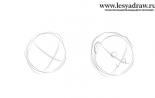 Paano gumuhit ng isang malungkot na mukha gamit ang isang lapis: sunud-sunod na mga tagubilin
Paano gumuhit ng isang malungkot na mukha gamit ang isang lapis: sunud-sunod na mga tagubilin
-
 Paano kalokohan ang mga guro para sa ika-1 ng Abril
Paano kalokohan ang mga guro para sa ika-1 ng Abril